Weniger Datenverlust: Ungespeicherte Dateien und Änderungen haben in Office 2010 vier Tage Schonfrist



Wer kennt das nicht: ein unbedachter Klick auf Nein beim Schließen von Excel, Word oder PowerPoint – schon ist die Arbeit an einer neuen oder die Änderung einer bestehenden Datei verloren.
Das wird es ab Office 2010 seltener geben, denn ungespeicherte Inhalte werden noch einige Zeit aufbewahrt. Hier ein Erfahrungsbericht zu dieser neuen Funktion.
Zugegeben, selbst nach mehreren Monaten Erfahrung mit Office 2010 Beta bin ich zuweilen noch irritiert, wenn beim Schließen eines Programms oder einer Datei die unten rechts gezeigte Speichern-Abfrage kommt. Statt des seit vielen Jahren gewohnten Ja, Nein, Abbrechen (links) erscheint nun Speichern, Nicht speichern, Abbrechen.
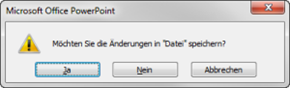 |
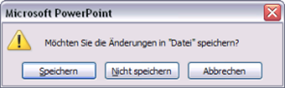 |
| Die Speichern-Abfrage bis 2007 … | … und jetzt neu in 2010 |
Richtig rätselhaft wird es, wenn in der Speichern-Abfrage plötzlich noch ein Hinweis sowie ein Hyperlink Weitere Informationen erscheinen, wie im folgenden Bild zu sehen.

Warum ist das so? Wieso tauchen zwei Varianten der Speichern-Abfrage in den Office-Programmen auf?
Nach einem Blick auf das dahinter stehende System lassen sich die Antworten relativ schnell finden.
Was ist erforderlich?
Zunächst einmal müssen zwei Voraussetzungen erfüllt sein, damit die Office-Programme Excel, Word und PowerPoint in der Lage sind, Versionen einer Datei aufbewahren:
- Die AutoWiederherstellung muss aktiviert sein – das ist das voreingestellte Speicherintervall, dass wohl jeder auch so eingeschaltet lässt.
- Darunter die neue Funktion muss ebenfalls per Häkchen eingeschaltet sein. Sie erst sorgt für das (zeitweise) Beibehalten ungespeicherter Inhalte.
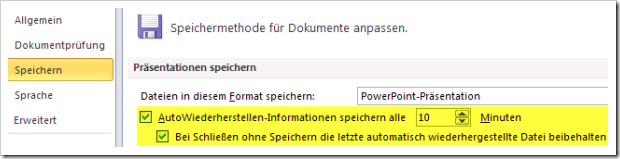
Ob – wie im Bild oben zu sehen – beide Häkchen gesetzt sind, lässt sich über Datei – Optionen in der Rubrik Speichern schnell herausfinden.
Wie funktioniert es?
Nach diesen “Vorarbeiten” kann nun der erste Test folgen. Den mache ich mit PowerPoint, aber in Excel oder Word würde es ebenso funktionieren.
- Ich rufe eine neue, leere PowerPoint-Datei auf und zeichne dort einige Objekte.
- Mit Strg + F4 rufe ich den Befehl zum Schließen der Datei auf.
- Ich erhalte die Speichern-Abfrage (Speichern, Nicht speichern, Abbrechen) allerdings ohne den Hinweis auf eine vorübergehende Aufbewahrung des Entwurfes.
- Ich lasse 10 Minuten vergehen – der automatische Speicherintervall legt eine Kopie an – und rufe mit Strg + F4 erneut die Speichern-Abfrage auf.
- Diesmal wird der Hinweis auf eine vorübergehende Kopie angezeigt und ich klicke mutig auf Nicht speichern.
Wo sind die Kopien zu finden?
Nun will ich natürlich wissen, ob das Programm trotz der Wahl von Nicht speichern (früher Nein) wirklich eine Kopie bereithält und wie ich an die herankomme.
- In der Registerkarte Datei führt mich ein Klick auf Information, dann auf die Schaltfläche Versionen verwalten zu der Stelle, an der ungespeicherte Daten aufbewahrt werden.

- Klicke ich in der Beta-Version auf Entwurfsversionen wiederherstellen, wird der Ordner geöffnet, in dem ungespeicherte Kopien von Dateien aufbewahrt werden. Zu meiner Verwunderung ist das Format der aufbewahrten PowerPoint-Datei PPT (in Excel ist es das Binärformat XLSB).
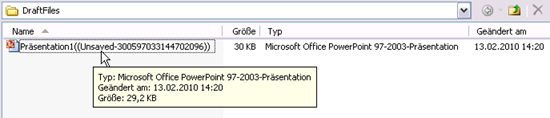
Ich wähle die gewünschte Datei aus und klicke auf Öffnen.
In der Titelleiste sehe ich, dass es eine PPT ist und dass sie schreibgeschützt geöffnet wurde.
![]()
![]()
- Noch wichtiger ist aber die oben gezeigte gelbe Infoleiste unter dem Menüband. Sie fordert mich auf, die Datei (richtig) zu speichern, da sie sonst nach vier Tagen gelöscht wird.
Der eben geschilderte Ablauf gilt analog für vorhandene Dateien, die nachträglich bearbeitet wurden, wo aber diese Änderungen beim Schließen der Datei nicht gespeichert wurden. Egal ob Excel, Word oder PowerPoint: die Programme legen in solchen Fällen vorübergehend eine Kopie, wenn mindestens einmal die automatische Wiederherstellungsspeicherung zum Einsatz kommen konnte.
TIPP: Wird das voreingestellte Speicherintervall von 10 Minuten auf 5 Minuten verringert, erhöht sich die Chance für das Wiederauffinden temporärer Kopien.
Beträgt die Schonfrist wirklich vier Tage?
Apropos temporär – natürlich wollte ich wissen, ob die Aufbewahrungsfrist tatsächlich vier Tage beträgt. Ich habe es mehrfach getestet. Ja, es stimmt.
Hier zwei Beweisfotos einer Excel-Datei, die ich am 31. Januar angelegt hatte.
- Am 4. Februar kurz vor Mitternacht war die temporäre Kopie noch da (Bild links).
- Kurz nach Mitternacht war sie dann verschwunden (Bild rechts).
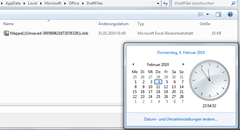 |
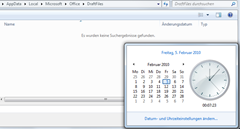 |
3 Comments so far
OFFICE TO GO: Was mit Cappuccino geht, klappt auch mit Word 2010 & Excel 2010Posted on 9:45 am - Jan 23, 2011
[…] System ist gut durchdacht, denn sowohl Sicherungskopien und Versionen meiner Dateien (siehe Blog-Beitrag vom 14. Februar 2010) als auch andere persönliche Einstellungen werden auf dem Stick […]
SusannePosted on 11:36 am - Jun 29, 2010
Besteht auch irgendwie die Möglichkeit diese Meldung „Möchten sie diese Aenderungen in Datei speichern, nicht speichern ganz auszuschalten so dass das Dokument, auch ohne vorher diese Meldung zu bestätigen, geschlossen werden kann?
Hab schon einiges ausprobiert, krieg die aber nicht weg.
Vielen Dank fürs Feedback

Über den Autor